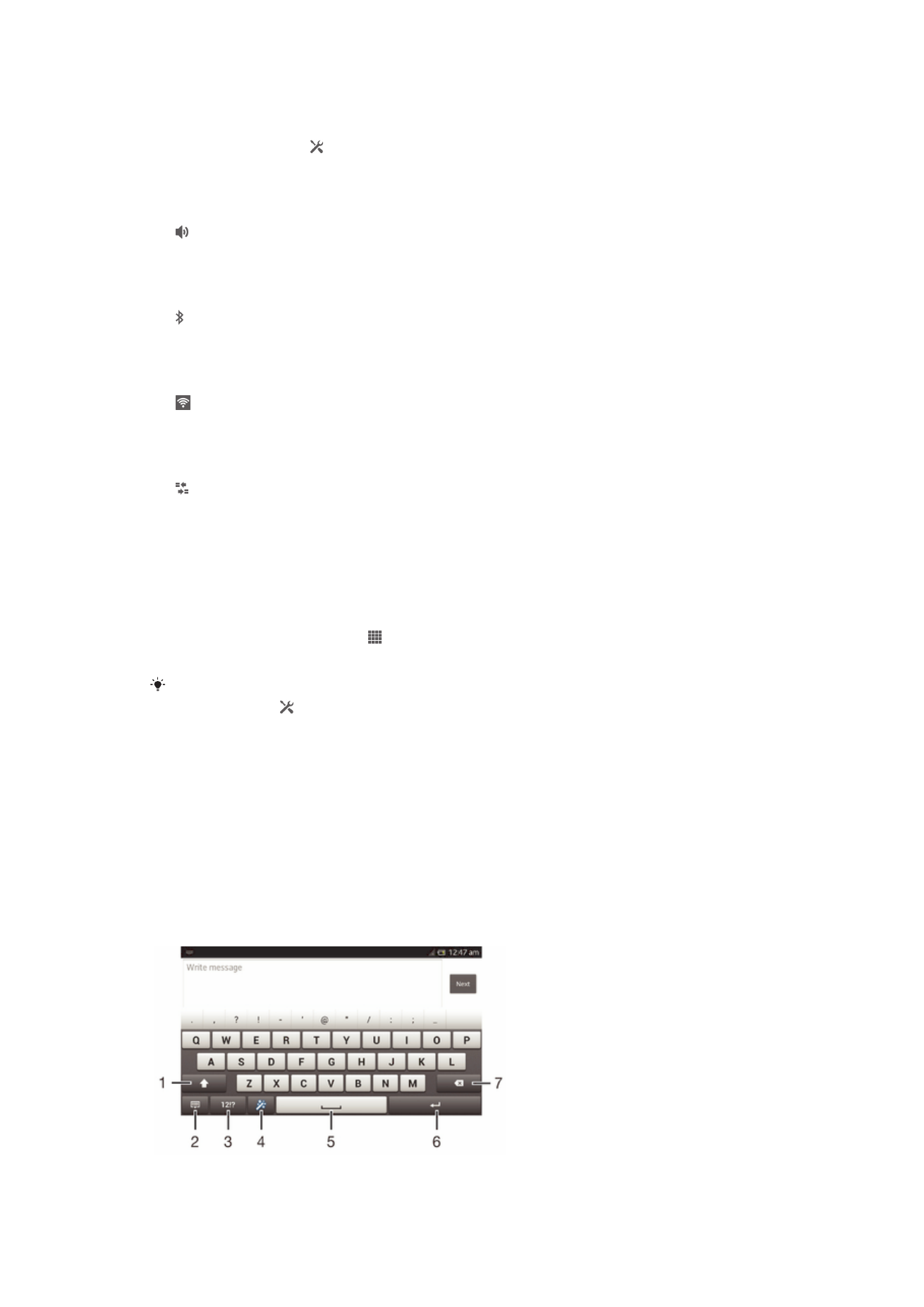
টাইপ করা পাঠ
অন-স্ক্রীন কীবোর্ড
অন-স্ক্রীন QWERTY কীবোর্ডের কীগুলিতে সুবিধাজনকভাবে পাঠ্য প্রবিষ্ট করাতে
আলতো চাপুন৷ কিছু অ্যাপ্লিকেশন স্বয়ংক্রিয়ভাবে অন-স্ক্রীন কীবোর্ডটি খুলুন৷ আপনি
পাঠ্য ক্ষেত্রে স্পর্শ করে এই কীবোর্ডটি খুলতেও পারেন৷
অন-স্ক্রীণ কীপ্যাড ব্যবহার করা
22
এটি এই প্রকাশনার একটি ইন্টারনেট সংস্করণ। © শুধুমাত্র নিজস্ব ব্যবহারের জন্যই মুদ্রণ করুন।
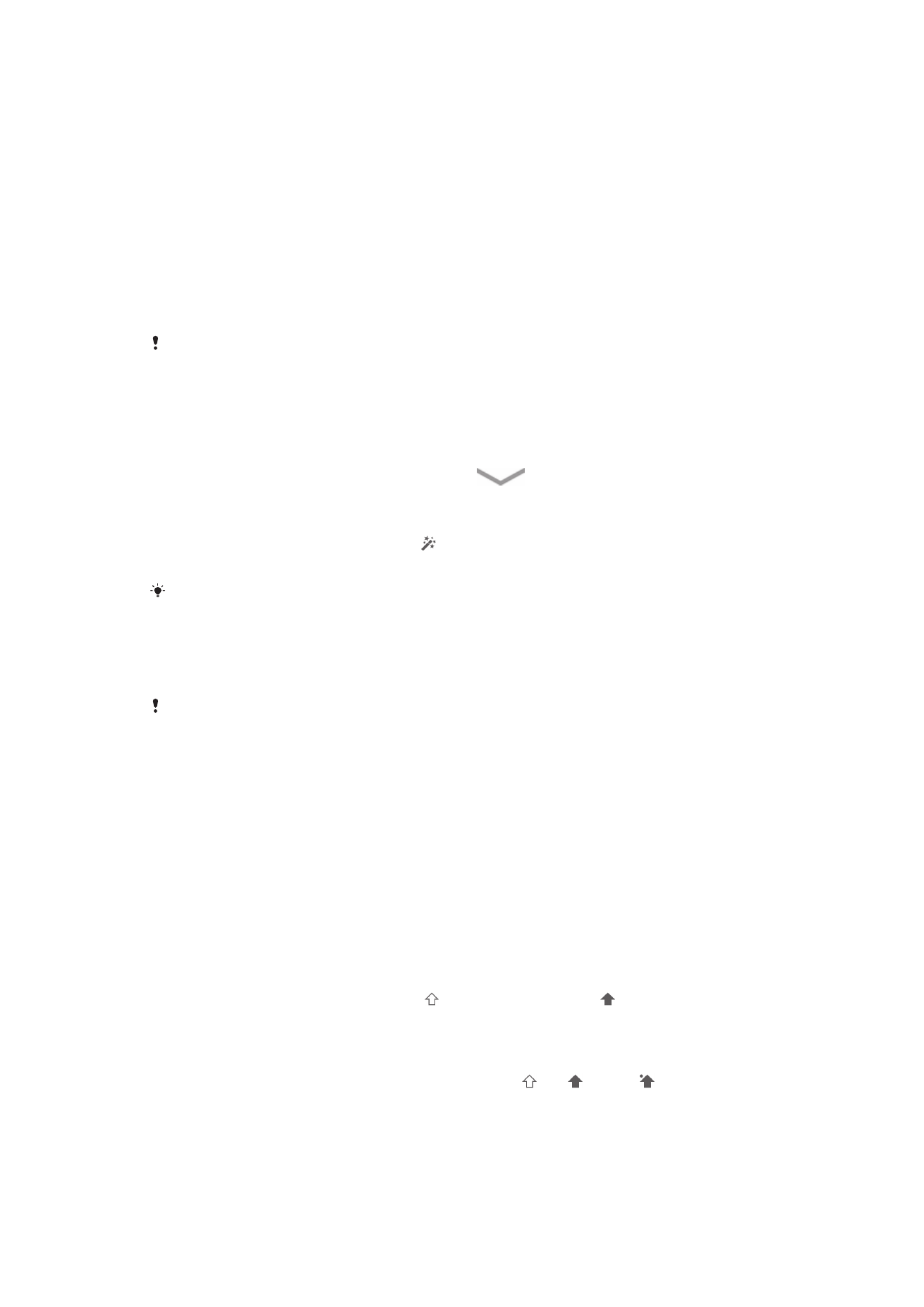
1 অক্ষর পরিবর্তন করুন এবং ক্যাপস লক চালু করুন৷ কিছু ভাষার জন্য, এই বোতামটি ভাষাতে অতিরিক্ত
অক্ষরকে অ্যাক্সেস করতে ব্যবহার করা হয়েছে৷
2 অন-স্ক্রীণ কীবোর্ড দর্শন বন্ধ করুন দয়া করে নোট করুন এই আইকনটি পোর্ট্রেট মোডে উপস্থিত
হয় না৷
3 পর্দাতে সংখ্যা এবং চিহ্ন প্রদর্শন করুন৷
4 আপনার কীবোর্ড ব্যক্তিগতকরণ করুন| কী বোর্ড ব্যক্তিগতকৃত হওয়ার পর এই কীগুলি অদৃশ্য হয়ে যায়৷
5 একটি জায়গা প্রবিষ্ট করুন৷
6 একটি ক্যারেজে ফিরে যাওয়া প্রবিষ্ট করুন বা পাঠ ইনপুটকে নিশ্চিত করুন৷
7 কার্সারের আগে একটি অক্ষর বিলোপ করুন৷
সকল দৃষ্টান্তই কেবল দৃষ্টান্তের জন্য, এবং প্রকৃত যন্ত্রেকে সঠিকরূপে বর্ণিত নাও করতে পারে৷
পাঠ্য প্রবিষ্ট করার জন্য অন-স্ক্রীন কীবোর্ড প্রদর্শন করুন
•
একটি পাঠ্য এন্ট্রি ক্ষেত্র আলতো চাপুন।
অন-স্ক্রীন কীবোর্ড লুকাতে
•
অন-স্ক্রীন কীবোর্ড খোলা থাকা অবস্থায়
আলতো চাপুন৷
অন-স্ক্রীণ কীবোর্ড ব্যক্তিগতকরণ করতে
1
অন-স্ক্রীণ কীবোর্ড খুলুন, তারপর আলতো চাপুন৷৷
2
আপনার অন-স্ক্রীণ কিবোর্ড ব্যক্তিগতকৃত করতে নির্দেশগুলি অনুসরণ করুন৷
যদি আপনি অন-স্ক্রীণ কীবোর্ড ব্যক্তিগতকরণ করার সময় হাসিমুখ কী চেকবাক্স চিহ্নিত না
করেন, তাহলে স্মাইলি আইকন উপস্থিত হবে না৷
ল্যান্ডস্কেপ সজ্জারীতিতে অন-স্ক্রীন কীবোর্ড ব্যবহার করতে
•
যখন আপনি পাঠ্য প্রবিষ্ট করন, যন্ত্রটি পাশাপাশি ঘোরান৷
এই বৈশিষ্ট্যটি সমর্থন করতে কীবোর্ডটির জন্য ল্যান্ডস্কেপ মোডটি অবশ্যই আপনি যে
অ্যাপ্লিকেশনটি ব্যবহার করছেন সেটি দ্বারা সমর্থিত হতে হবে এবং পর্দার সজ্জারীতি সেটিংস অবশ্যই
স্বয়ংক্রিয়তে স্থাপন থাকতে হবে৷
অন-স্ক্রীন কীবোর্ড ব্যবহার করে পাঠ্য প্রবেশ করাতে
•
কীবোর্ডের উপরে দৃশ্যমান কোনও অক্ষর প্রবিষ্ট করতে, অক্ষরটি আলতো
চাপুন৷
•
ভিন্ন অক্ষর প্রবিষ্ট করতে, একটি উপলভ্য বিকল্প তালিকা পাওয়ার জন্য নিয়মিত
কীবোর্ড অক্ষর স্পর্শ করুন এবং ধরে থাকুন. তারপরে তালিকা থেকে নির্বাচন
করুন৷৷ উদাহরন স্বরুপ, "é" প্রবিষ্ট করুন "e" কে স্পর্শ করুন এবং ধরে থাকুম
যতক্ষণ না অন্য বিকল্প দৃষ্টিগোচর হচ্ছে, যদি আপনার আঙুলগুলো কীবোর্ডের
উপরে প্রেস করা থাকে, টেনে আনুন এবং "é" নির্বাচন করুন৷
আপার-কেস এবং লোয়ার-কেস এর মধ্যেকার অক্ষরগুলো বদলাতে
•
একটি অক্ষরকে প্রবিষ্ট করার আগে, আপার-কেসকে পাল্টাতে , বা ভাইস
ভার্সার জন্য আলতো চাপুন৷
ক্যাপস লক চালু করতে
•
আপনি একটা শব্দ টাইপ করার আগে, আলতো চাপুন বা যতক্ষণ
দৃষ্টিগোচর হয়৷
23
এটি এই প্রকাশনার একটি ইন্টারনেট সংস্করণ। © শুধুমাত্র নিজস্ব ব্যবহারের জন্যই মুদ্রণ করুন।
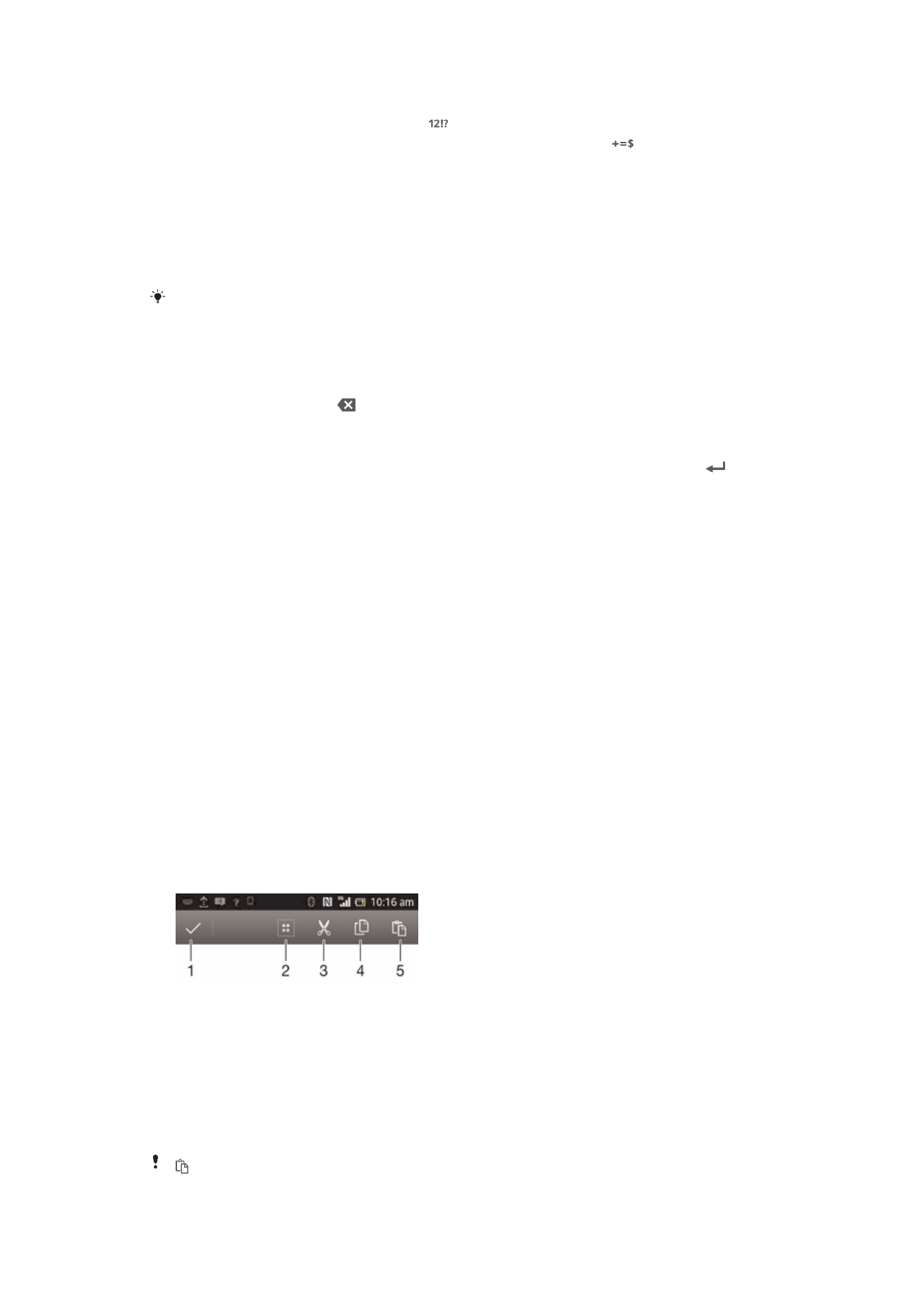
সংখ্যা বা প্রতীকগুলি প্রবেশ করাতে
•
আপনি যখন পাঠ্য প্রবেশ করান তখন আলতো চাপুন৷ সংখ্যা এবং প্রতীকগুলি
সহ একটি কীবো্র্ড দৃষ্টিগোচর হয়৷ আরও বিকল্প দর্শন করতে আলতো
চাপুন৷
প্রচলিত যতিচিহ্নগুলি প্রবিষ্ট করতে
1
কোনও শব্দ প্রবিষ্ট করা শেষ করলে ব্যবধানের বারটিতে আলতো চাপুন৷
2
ক্যান্ডিডেট বারটি থেকে একটি যতিচিহ্ন নির্বাচন করুন৷ ব্যবধানের আগে নির্বাচিত
চিহ্নটি প্রবিষ্ট করা হয়৷
দ্রুত কোনও পূর্ণচ্ছেদ প্রবিষ্ট করতে আপনি কোনও শব্দ প্রবিষ্ট করা শেষ করার আগে ব্যবধান
বারটি দু'বর আলতো চাপুন৷
অক্ষর বিলোপ করতে
•
যে অক্ষরটি আপনি বিলোপ করতে চাইছেন সেটির পরে কার্সারের অবস্থানটা
আলতো চাপুন, তারপরে আলতো চাপুন৷
একটি ক্যারিজে ফিরে যাওয়ার জন্য প্রবিষ্ট করতে
•
একটি ক্যারিজে ফিরে যেতে প্রবিষ্ট করার জন্য যখন পাঠ প্রবিষ্ট করবেন তখন
আলতো চাপুন৷
পাঠ নির্বাচন করা
1
কিছু পাঠ্য প্রবিষ্ট করুন, তারপর পাঠ্যেটিকে ধরে রাখুন এবং আলতো চাপুন৷
আপনার আলতো চাপা শব্দটি উভয় পাশে ট্যাবের দ্বারা হাইলাইট হয়ে যায়৷
2
আরও পাঠ নির্বাচন করতে ট্যাব বাম দিকে বা ডান দিকে টানুন৷
ল্যান্ডস্কেপ অবস্থানরীতিতে পাঠ্য সম্পাদনা করুন
1
কিছু পাঠ্য প্রবিষ্ট করুন, তারপর প্রবিষ্ট করা পাঠ্যে দু'বার আলতো চাপুন৷
2
যে পাঠ্যের সাথে কাজ করতে চাইছেন নির্বাচন করুন, আলতো চাপুন সম্পাদনা...
বিকল্প নির্বাচন করুন।
পোর্ট্রেট অবস্থানরীতিতে পাঠ্য সম্পাদনা করুন
1
কিছু পাঠ্য প্রবিষ্ট করুন, তারপর অ্যাপ্লিকেশন বার দৃষ্টিগোচর করতে প্রবিষ্ট
পাঠ্যে দু'বার আলতো চাপুন৷
2
আপনি যে পাঠ সম্পাদনা করতে চান তা নির্বাচন করুন, তারপরে আপনার অভিপ্রেত
পরিবর্তনগুলি করতে অ্যাপ্লিকেশন বারটি ব্যবহার করুন৷
অ্যাপ্লিকেশন বার
1
অ্যাপ্লিকেশন বারটি বন্ধ করুন
2
সমস্ত পাঠ নির্বাচন করুন
3
পাঠ কেটে নিন
4
পাঠ অনুলিপি করুন
5
পাঠ আটকান
ক্লিপবোর্ডে পাঠ সঞ্চিত থাকলে তবেই উপস্থিত হয়৷
24
এটি এই প্রকাশনার একটি ইন্টারনেট সংস্করণ। © শুধুমাত্র নিজস্ব ব্যবহারের জন্যই মুদ্রণ করুন।
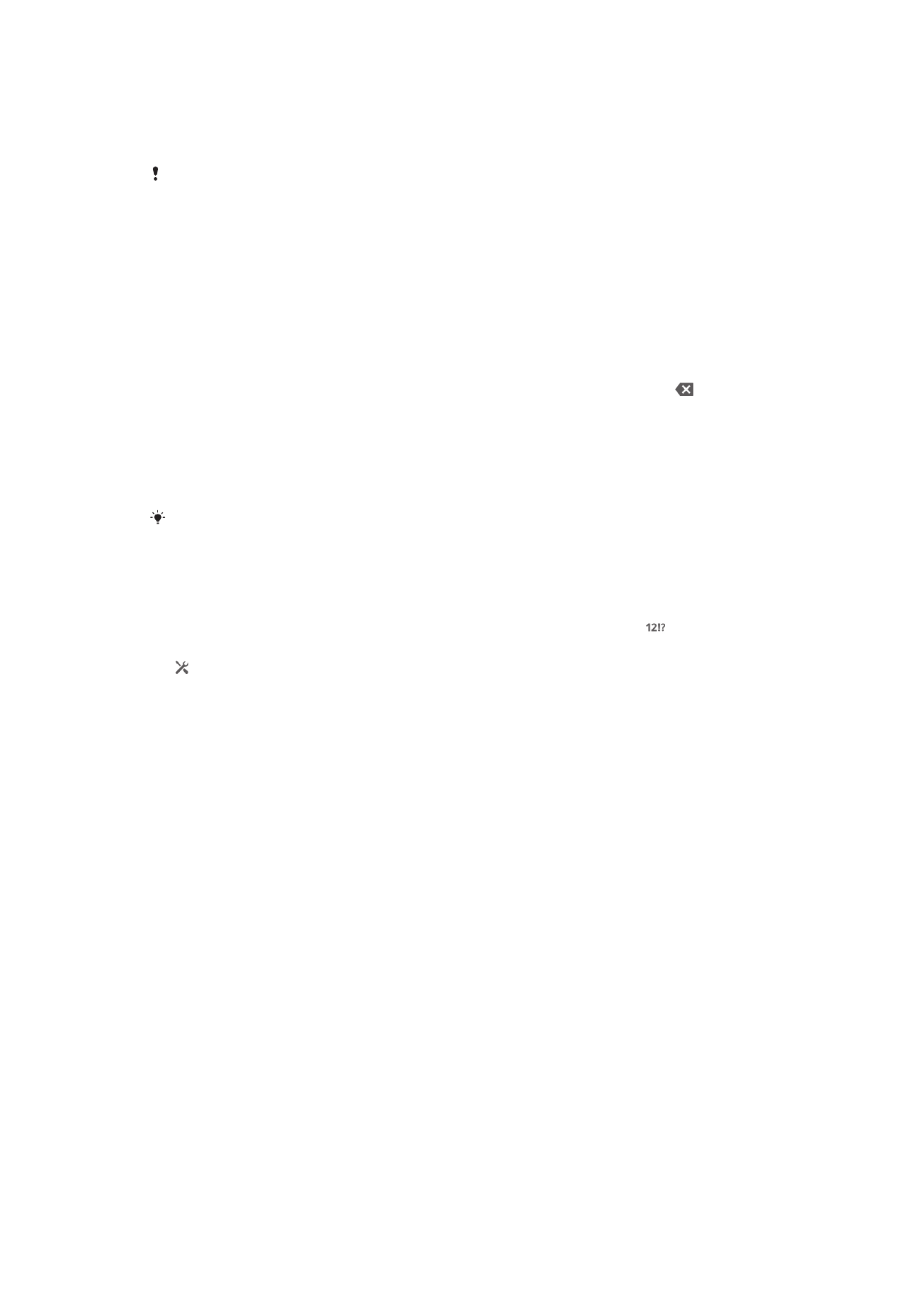
শব্দগুলি লিখতে জেশ্চার ইনপুট ক্রিয়াটি ব্যবহার করুন
আপনি অন-স্ক্রীন কী-বোর্ডে অক্ষর প্রতি অক্ষর আপনার আঙুল স্লাইড করে পাঠ্য
ইনপুট করতে পারেন৷
আপনি অন-স্ক্রীন কী বোর্ডটি ব্যবহার করলে তবেইজেশ্চার ইনপুট উপলভ্য থাকে৷
জেশ্চার ইনপুট ক্রিয়া ব্যবহারের মাধ্যমে পাঠ্য প্রবিষ্ট করতে
1
আপনি যখন অন-স্ক্রীন কী-বোর্ড ব্যবহার করে পাঠ্য প্রবিষ্ট করেন তখন,
আপনি যে শব্দ লিখতে চান তার খোঁজ পেতে এক বর্ণ থেকে আর এক বর্ণে আপনার
আঙুল স্লাইড করুন৷
2
যখন আপনি শব্দ প্রবিষ্ট করা সম্পন্ন করেন, তখন আপনার আঙুল তুলে নিন৷
অক্ষেরের উপর ভিত্তি করে একটি শব্দের পরামর্শ দেয়৷ যদি প্রয়োজনীয় হয,
তাহলে ক্যান্ডিডেট বারে সঠিক শব্দ নির্বাচন করুন৷
3
আরও অধিক বিকল্প দর্শন করতে শব্দ ক্যান্ডিডেট বারে বাম বা ডানে স্ক্রোল
করুন৷ আপনি যদি অভিপ্রেত শব্দ খুঁজে না পান তাহলে, সমগ্র শব্দটি মুছতে
একবার আলতো চাপুন৷ তারপর সংকেত ইনপুট ক্রিয়া ব্যবহার করে শব্দটি অনুসরণ
করার চেষ্টা করুন, বা শব্দ এন্টার কারার জন্য প্রতিটি শব্দ আলতো চাপুন৷
4
জেশ্চারগুলির মধ্যে ব্যবধান সেটিং সক্রিয় থাকলে, আপনি পরবর্তী যে শব্দটি
প্রবিষ্ট করতে চান সেটির খোঁজ করুন৷ যদি না থাকে তাহলে, স্পেস বারটি আলতো
চাপুন ও তারপরে আপনি পরবর্তী যে শব্দটি প্রবিষ্ট করতে চান সেটির খোঁজ করুন৷
সংযুক্ত যৌগিক শব্দ প্রবেশ করাতে জেশ্চারগুলির মধ্যে ব্যবধান সেটিংটি সক্রিয় থাকে আপনার
শব্দের প্রথম অংশটি সোয়াইপ করে এবং তারপরে প্রতিটি বর্ণ একে একে আলতো চাপ দিয়ে
অবশিষ্টটি প্রবেশ করান৷
জেশ্চার ইনপুট সেটিং পরিবর্তন করতে
1
আপনি যখন অন-স্ক্রীণ কীবোর্ড ব্যবহার করে পাঠ্য প্রবিষ্ট করান, আলতো
চাপুন৷
2
আলতো চাপুন, তারপরে কীবোর্ড সেটিংস আলতো চাপুন৷
3
পাঠ্য ইনপুট সেটিংস আলতো চাপুন৷
4
জেশ্চার ইনপুট চেকবাক্সটি চিহ্নিত বা অচিহ্নিত করুন৷
5
প্রতিবার স্পেসবারটিকে আলতো চাপ না দিয়ে সোয়াইপ এর মধ্যে স্বয়ংক্রিয়ভাবে
স্পেস যুক্ত করতে, জেশ্চারগুলির মধ্যে ব্যবধান চেকবক্সটি চিহ্নিত করুন৷
ফোনপ্যাড
ফোনপ্যাডটি একটি মানক 12-কীয়ের টেলিফোন কীপ্যাডের সমতুল৷ এটি আপনাকে
পূর্বানুমান পাঠ্য এবং একাধিক-আলতো চাপ ইনপুটের বিকল্পগুলি দেয়৷ আপনি কীবোর্ড
সেটিংস হয়ে ফোনপ্যাড টেক্সট ইনপুট পদ্ধতিটি চালু করতে পারেন৷ ফোনপ্যাড পোর্ট্রেট
অবস্থানরীতিটিতে কেবল উপলভ্য৷
25
এটি এই প্রকাশনার একটি ইন্টারনেট সংস্করণ। © শুধুমাত্র নিজস্ব ব্যবহারের জন্যই মুদ্রণ করুন।
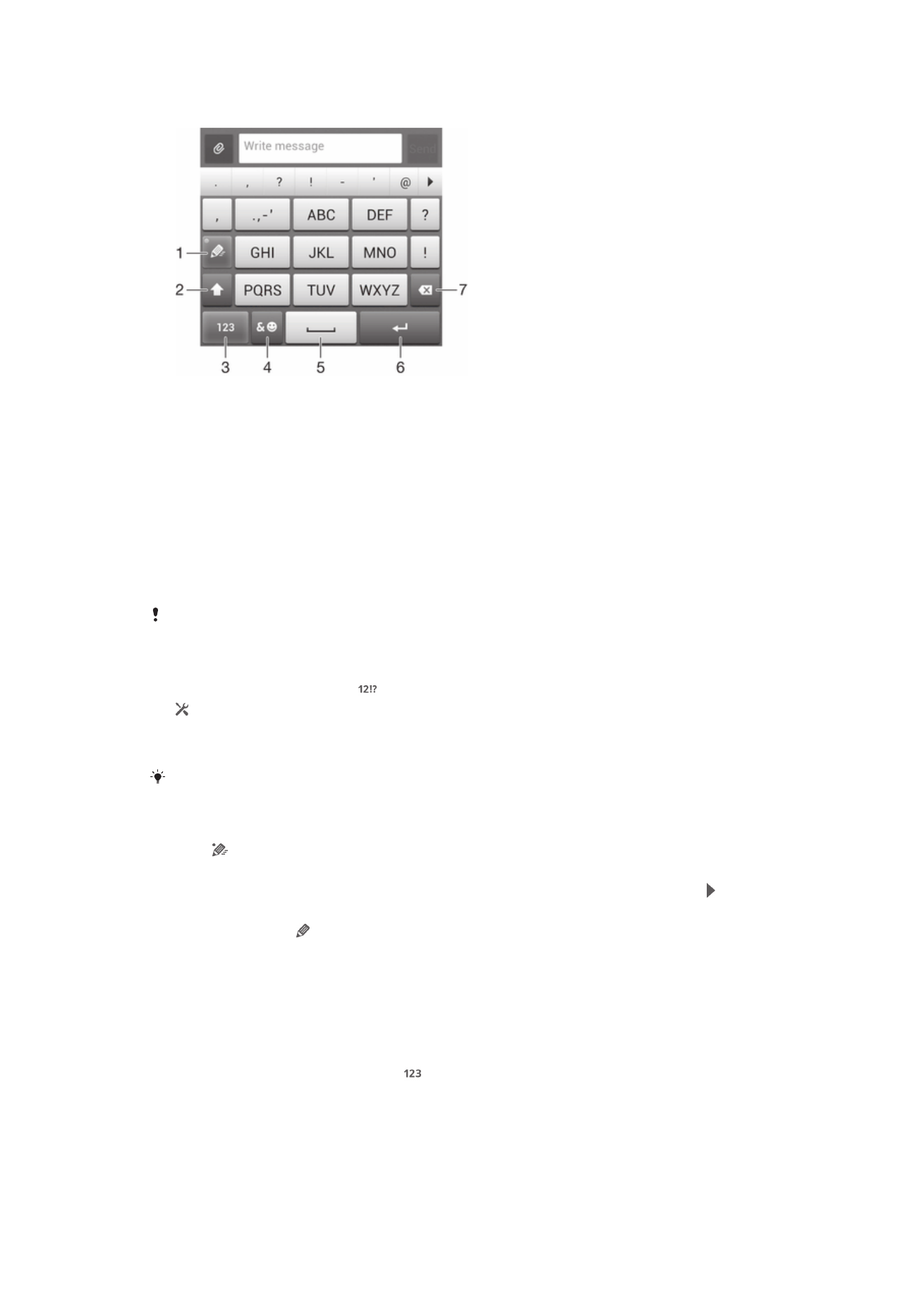
ফোনপ্যাডটি ব্যবহার করা
1
একটি পাঠ্য ইনপুট বিকল্প চয়ন করুন
2
অক্ষর পরিবর্তন করুন এবং ক্যাপস লক চালু করুন
3
নম্বরগুলি প্রদর্শন করুন
4
প্রতীক এবং স্মাইলিগুলি প্রদর্শন করুন
5
একটি জায়গা প্রবিষ্ট করুন
6
একটি ক্যারেজে ফিরে যাওয়া প্রবিষ্ট করুন বা পাঠ ইনপুটকে নিশ্চিত করুন
7
কার্সারের আগে একটি অক্ষর বিলোপ করুন
সকল দৃষ্টান্তই কেবল দৃষ্টান্তের জন্য, এবং প্রকৃত যন্ত্রেকে সঠিকরূপে বর্ণিত নাও করতে পারে৷
ফোনপ্যাডটি প্রথমবারের জন্য খোলা
1
একটি পাঠ্য এন্ট্রি ক্ষেত্র আলতো চাপুন৷
2
আলতো চাপুন, তারপরে কীবোর্ড সেটিংস আলতো চাপুন৷
3
কীবোর্ড দৃষ্টিগোচরতা > কীবোর্ড সজ্জাআলতো চাপুন৷
4
ফোনপ্যাড নির্বাচন করুন৷
কেবল মাত্র পোর্ট্রেট মোডে ফোনপ্যাড ব্যবহার করা যাবে|
ফোনপ্যাড ব্যবহারের মাধ্যমে সংখ্যা প্রবিষ্ট করতে
•
যখন ফোনপ্যাডে দৃষ্টিগোচর হয়, প্রতিটি অক্ষর কী কেবল একবার আলতো
চাপুন এমনকি আপনি যে বর্ণটি চান তা কী-য়ের প্রথম বর্ণ নাও হয়৷ যে শব্দটি
দৃষ্টিগোচর হয় সেটি আলতো চাপুন বা আরও বেশি শব্দে পরামর্শ দর্শন করতে
আলতো চাপুন এবং তালিকাটি থেকে একটি শব্দ নির্বাচন করুন৷
•
ফোনপ্যাডে যখন দৃষ্টিগোচর হয় লেখার জন্য, যে অক্ষরটি আপনি প্রবিষ্ট
করতে চাইছেন তার জন্য অন-স্ক্রিন বোতামটি আলতো চাপুন৷ যতক্ষন না
বাঞ্ছিত অক্ষরগুলো নির্বাচিত হচ্ছে এই বোতামটি টেপা বজায় রাখুন৷ পরবর্তী যে
অক্ষরটি আপনি প্রবিষ্ট করতে চাইছেন তার জন্য একই কাজ করুন, এবং
পরবর্তীতেও সেটাই করুন৷
ফোনপ্যাড ব্যবহারের মাধ্যমে সংখ্যা প্রবিষ্ট করতে
•
ফোনপ্যাড খোলা থাকা অবস্থায় আলতো চাপুন৷ একটি ফোনপ্যাড সংখ্যা
দৃষ্টিগোচর হয়৷
26
এটি এই প্রকাশনার একটি ইন্টারনেট সংস্করণ। © শুধুমাত্র নিজস্ব ব্যবহারের জন্যই মুদ্রণ করুন।
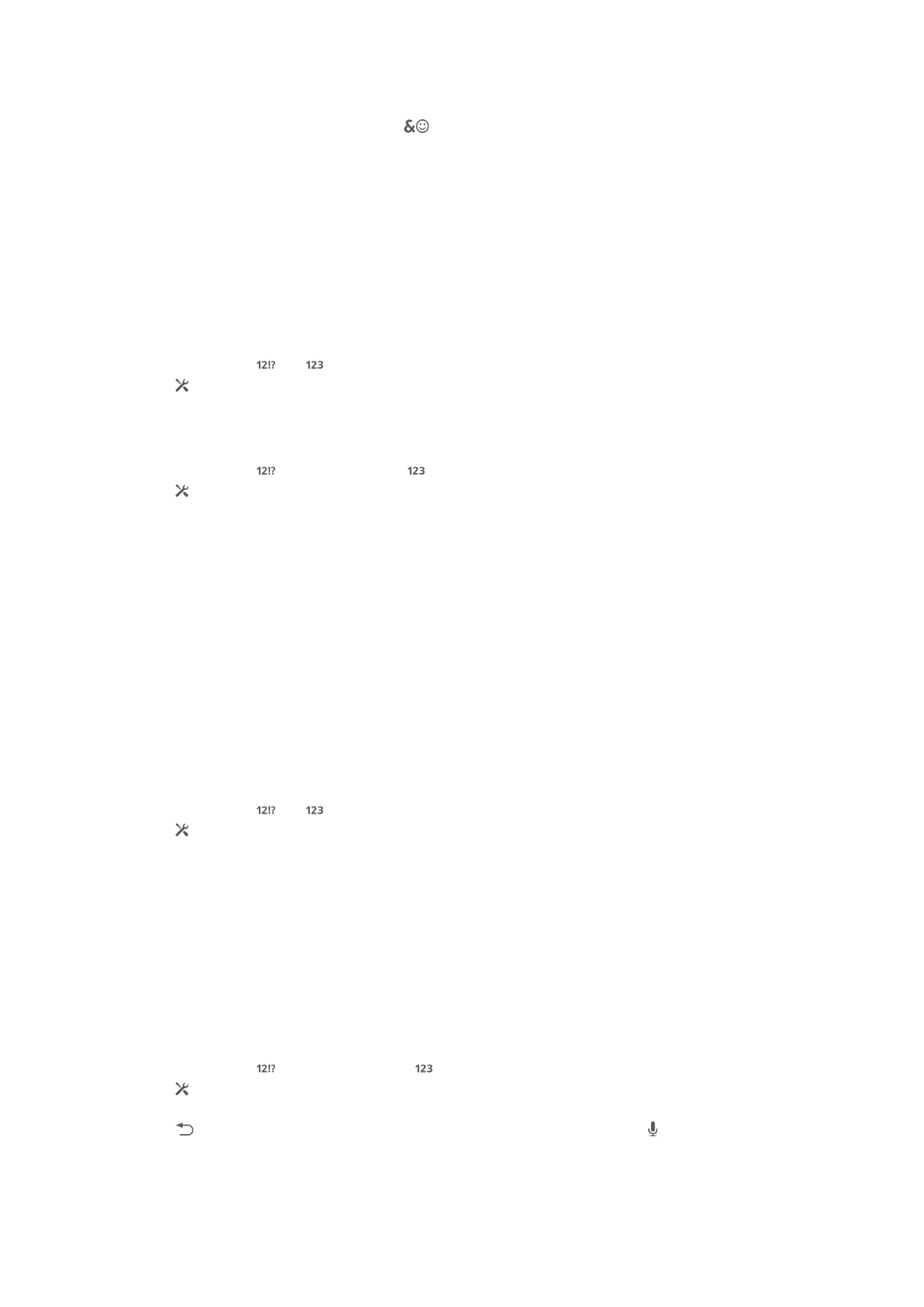
ফোনপ্যাড ব্যবহার করে প্রতীক এবং স্মাইলীগুলি ঢোকাতে
1
ফোনপ্যাড খোলা থাকা অবস্থায়
আলতো চাপুন৷ প্রতীক এবং স্মাইলী সহ
একটি গ্রিড দৃষ্টিগোচর হয়৷
2
আরও বিকল্প দর্শন করতে উপরে বা নীচে স্ক্রোল করুন৷ এটি নির্বাচন করতে
একটি প্রতীক বা স্মাইলী আলতো চাপুন৷
কীবোর্ড এবং ফোনপ্যাড সেটিংস
আপনি সেটিংসটি অন-স্ক্রীন কীবোর্ড এবং ফোনপ্যাড যেমন লিখন ভাষা এবং স্বয়ংক্রিয়
সংশোধনের মত নির্বাচন করতে পারেন৷
কীবোর্ডঅন-স্ক্রীন কীবোর্ড এবং ফোনপ্যাড সেটিংস অ্যাক্সেস করতে
1
আপনি যখন অন-স্ক্রীণ কীবোর্ড বা ফোনপ্যাড ব্যবহার করে পাঠ্য প্রবিষ্ট
করান তখন বা আলতো চাপুন৷
2
আলতো চাপুন, তারপরে কীবোর্ড সেটিংস আলতো চাপুন৷
পাঠ্য ইনপুটের জন্য লিখিত ভাষা যুক্ত করতে
1
আপনি যখন অন-স্ক্রীণ কীবোর্ড বা ফোনপ্যাড ব্যবহার করে পাঠ্য প্রবিষ্ট
করান তখন আলতো চাপুন বা ৷
2
-তে আলতো চাপুন, তারপরে কীবোর্ড সেটিংস আলতো চাপুন৷
3
ভাষা সমূহ > লেখার জন্যে ভাষা আলতো চাপুন এবং সম্পর্কিত চেকবাক্সগুলি
চিহ্নিত করুন৷ নিশ্চিত করতে ঠিক আছে আলতো চাপুন৷
পাঠ্য ইনপুট সেটিংস
অন-স্ক্রীন কীবোর্ডটি বা ফোনপ্যাডটি ব্যবহার করে যখন পাঠ্য প্রবেশ করানো হয়,
তখন আপনি একটি পাঠ্য ইনপুট সেটিংস মেনু অ্যাক্সেস করতে পারেন যেটি আপনাকে পাঠ্য
পূর্বানুমান, স্বয়ংক্রিয় স্পেসিং এবং দ্রুত সংশোধগুলির জন্য বিকল্পগুলি স্থাপন করতে
সাহায্য করে৷ উদাহরণস্বরূপ, শব্দ বিকল্পগুলি কিভাবে উপস্থাপিত হবে এবং আপনার টাইপ
করার সাথে সাথে কিভাবে শব্দগুলি সংশোধিত হবে আপনি সেই সিদ্ধান্ত নিতে পারেন৷
এছড়াও আপনি আপনার লেখা নতুন শব্দগুলি মনে রাখতে, পাঠ্য ইনপুট অ্যাপ্লিকেশান স্থাপন
করতে পারেন৷
পাঠ্য ইনপুট সেটিং পরিবর্তন করতে
1
আপনি যখন অন-স্ক্রীণ কীবোর্ড বা ফোনপ্যাড ব্যবহার করে পাঠ্য প্রবিষ্ট
করান তখন বা আলতো চাপুন৷
2
আলতো চাপুন, কীবোর্ড সেটিংস > পাঠ্য ইনপুট সেটিংস আলতো চাপুন এবং
সম্পর্কিত সেটিং নির্বাচন করুন৷
ভয়েস ইনপুট ব্যবহার করে পাঠ্য প্রবিষ্ট করা
আপনি যখন পাঠ্য প্রবিষ্ট করেন তখন শব্দ টাইপ করার পরিবর্তে আপনি ভয়েস ইনপুট
ক্রিয়াটি ব্যবহার করতে পারেন৷ আপনি যে শব্দ প্রবিষ্ট করতে চান শুধুমাত্র সেটি বলুন৷
ভয়েস ইনপুট Google™-এর গবেষণামূলক প্রযুক্তি, এবং একাধিক ভাষা ও এলাকার জন্য
উপলভ্য৷
ভয়েস ইনপুট সক্ষম করার জন্য
1
আপনি যখন অন-স্ক্রীণ কীবোর্ড বা ফোনপ্যাড ব্যবহার করে পাঠ্য প্রবিষ্ট
করান তখন আলতো চাপুন৷ বা .
2
-তে আলতো চাপুন, তারপরে কীবোর্ড সেটিংস আলতো চাপুন৷
3
Google ধ্বনি টাইপিং কী চেকবাক্সটি চিহ্নিত করুন৷
4
টিপুন আপনার সেটিংস সংরক্ষণ করতে৷ একটি মাইক্রোফোন আইকন
কীবোর্ডে বা ফোনপ্যাডে একটি মাইক্রোফোন আইকন হাজির হয়৷
27
এটি এই প্রকাশনার একটি ইন্টারনেট সংস্করণ। © শুধুমাত্র নিজস্ব ব্যবহারের জন্যই মুদ্রণ করুন।
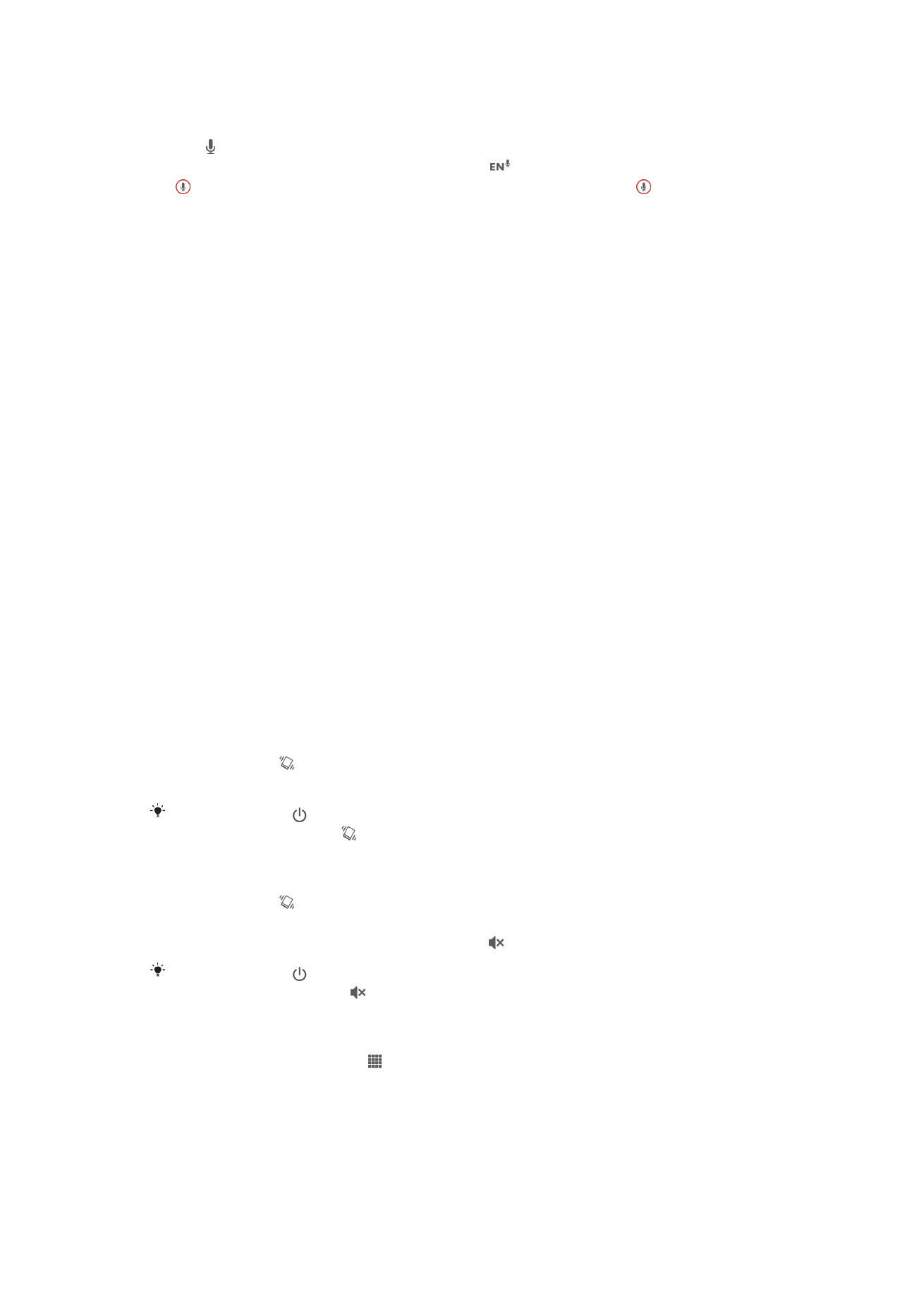
ভয়েস ইনপুট ব্যবহার করে পাঠ্য প্রবিষ্ট করতে
1
অন-স্ক্রীণ কীবোর্ড বা ফোনপ্যাডটি খুলুন|
2
যদি উপলভ্য থাকে, তবে এটিতে আলতো চাপুন৷ যদি না থাকে, তবে ইনপুট ভাষা
কী স্পর্শ করুন ও ধরে থাকুন, উদাহরণ স্বরূপ, ৷
3
উপস্থিত হলে, পাঠ্য প্রবিষ্ট করতে কথা বলুন৷ আপনার হয়ে গেলে আবার
আলতো চাপুন৷ প্রস্তাবিত পাঠ্য উপস্থিতি হয়৷
4
দরকার হলে ম্যানুয়ালী পাঠ্য সম্পাদনা করুন৷